最近、HTCスマートフォンが非常に人気を集めています。 によって 同じ理由で、作業に関する質問の数 組み込みアプリケーションとそのエラー。 最も一般的 問題は、HTCのSense Homeアプリケーションで何が起こったかについてです 間違い。 修正方法と、どのようなアプリケーションを検討するか さらに記事で。
記事の内容:
- 1 HTCのシステムプログラム-Sense Home
- 2 HTC Sense Homeアプリケーションエラーを修正
- 3ウィジェットを初期表示に追加する方法
- 4 HTC Sense Homeウィジェットをセットアップする
HTCのシステムプログラム-Sense Home
これは、デバイスにプリロードされた最新のランチャーです。 もし 同様のプログラムと比較して、Sense Homeは同じです 機能と設定が、個々のチップによって補完されます。 彼らは人気のソーシャルネットワークからのニュース翻訳者です。 ネットワーク(twitter、 Googleなど)、およびデバイスのギャラリーから取得したさまざまなスクリーンセーバー または店舗から購入しました。 ニュース出力ブロック ユーザーの好みに合わせて、細部までカスタマイズします。
HTCでのSense Homeアプリケーションエラーの修正
これらのメッセージを怖がる必要はありません:「センスホームエラーが発生しました」 または「プロセスが停止しました」など 多くの場合、クラッシュとプログラムエラー 連続操作中または更新中、および 一部のソフトウェアの非互換性。 多くの新しいプログラムとゲームには 独自のキャッシュ-改善に役立つデータを含むコンテナ プログラムを高速化します。 このキャッシュは時間が経つと詰まります。 さまざまな一時ファイルでいっぱいになるため、システムは さまざまな障害とさまざまな種類のメッセージが表示されます。 次は エラーメッセージを解決できる手順 センスホーム。

Sense Homeアプリケーションエラー
- HTCスマートフォンで、「設定」項目を見つけて開きます 彼。
- 異なるモデルでは、このアイテムは異なる名前を持つか、 「アプリケーションマネージャ」、または単に「アプリケーション」。
- 次に、「Working」タブを見つけて開くか、選択する必要があります 代わりに、「すべて」。
- 開いたリストで、「Sense Home」という行を見つけてクリックします 彼女。
- 次のステップは、「アプリケーションの詳細」を見つけることです。
- 今、ロックによって、あなたは「キャッシュをクリア」をクリックする必要があります すでに不要な情報、写真、その他類似のものを削除する ゴミ。
- [データの消去]をクリックします。 その後があるかもしれません 一部の設定とスキームを消去しました。
- 今、あなたはスマートフォンを再起動し、確認する必要があります プログラムの健全性。 操作が完了したら、 クリーンで動作するバージョンを取得します。
- まれに、これらのアクションがアプリケーションに役立たない場合があります。 エラーなしでお金を稼ぎます。 1つ残っています-アプリケーションを削除する必要があります 電話し、ダウンロードしてから、再度インストールします。
- アプリケーションにデータを保存するには-消去しないでください。ただし、 アプリケーション自体を最新バージョンに更新します。
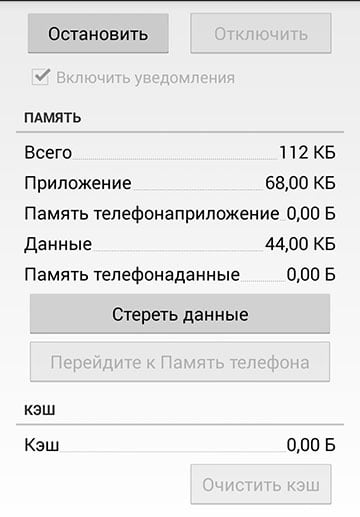
Sense Homeアプリのセットアップ
時々、「グリッチ」と「ブレーキ」の原因が確立されます 最近のゲームとアプリケーション。 この場合、どの プログラムまたはゲームはシステムウィジェットの動作に影響しますか? 交換するか、完全に削除してください。 覚えておく必要があります ゲームやあらゆる種類のエンターテイメントプログラムのシステムにインストールされている、 デバイスでより多くのジャンクや競合が発生する可能性があります。 電話は時々特別なユーティリティで掃除する必要がありますが、 オンラインストアでダウンロードできます。 そしてまた必要 スマートフォン用ウイルス対策ソフトウェアのインストールと更新 HTCでのSense Homeのトラブルシューティング。
初期表示にウィジェットを追加する方法
ウィジェットに常にアクセスできるように、ウィジェットを追加する必要があります スマートフォンのホーム画面。 これを行うには:
- 画面の空いている領域で、タップして長押しします 長い間。
- ウィンドウがポップアップし、そこに項目「ウィジェットを追加」をポイントします およびアプリケーション。」
- ウィジェットで三角形を選択します。
- 表示されるリストで、Sense Homeまたは虫眼鏡を選択します 名前で入力を見つけるために検索します。 設定では次のこともできます 一部のアプリケーションでは、異なるスタイルとサイズを設定します。
- メイン画面に表示されたので、クリックして 移動準備が整うまで押し続けます。 それから 使いやすい場所にドラッグしてください 開けて
メイン画面にソフトウェアを追加することもできます。 システム機能を有効/無効にすることができるコンポーネント、 BluetoothやWIFIテクノロジーなど。
HTC Sense Homeウィジェットのカスタマイズ
HTC Sense Homeウィジェットは、すばやく簡単にセットアップできます。 順番に これを行うには: 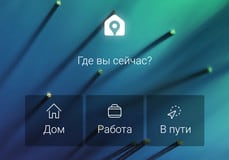
- 便宜上、ホーム画面に追加します。
- 電話の自動検知がオンになっていることを確認してください 場所。
- HTC Sense Homeウィジェットの設定で、[カスタマイズ]を選択します。 その後、再び「設定」。
- セットアップを完了する場所を選択します。
- ウィジェットで、三角形をクリックしてから、メニューアイコンと 「HTC Sense Homeのカスタマイズ」
- すべてのパラメーターを指定して終了します。
